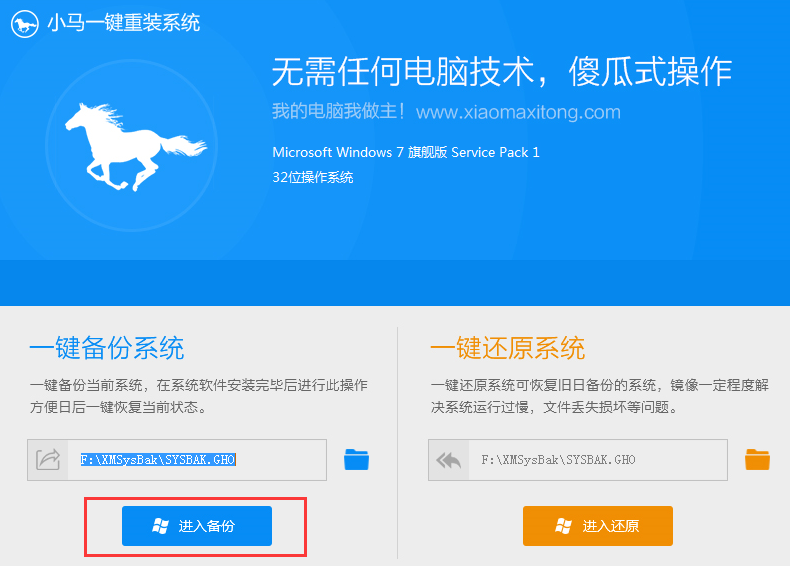
小马一键重装系统,是一款非常适合小白们使用的软件,它操作简单,无需任何技术,下面就和大家讲讲如何使用小马一键重装系统软件吧。
一、首先,备份好C盘文件。点击“备份还原”,选择“进入备份”即可。(比如说你把什么要用的软件,游戏之类的存在C盘,这时候你需要找到文件夹把它移动到其他盘里面。)
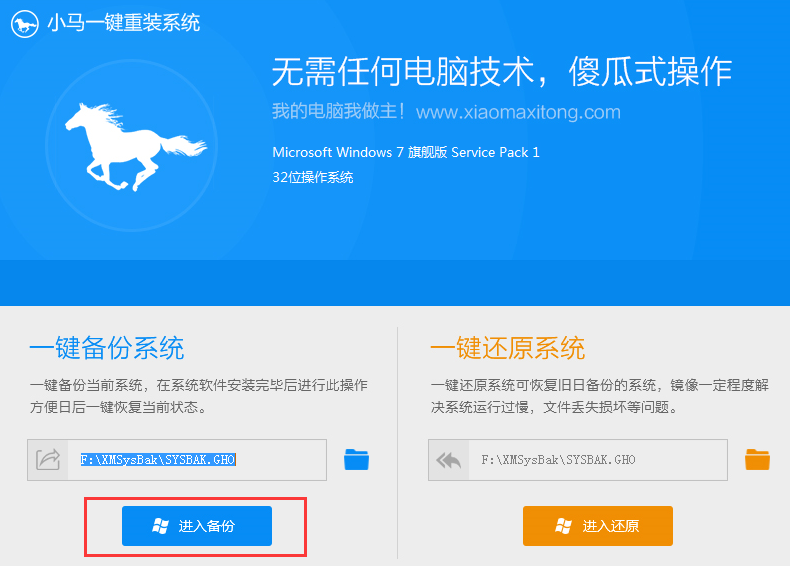
二、准备工作完成,我们才真正开始重装。打开小马一键重装系统工具时,会自动进行重装环境检测,显示“当前电脑适合使用小马一键重装”,我们就可以点击“立即重装系统”进入下一步操作。
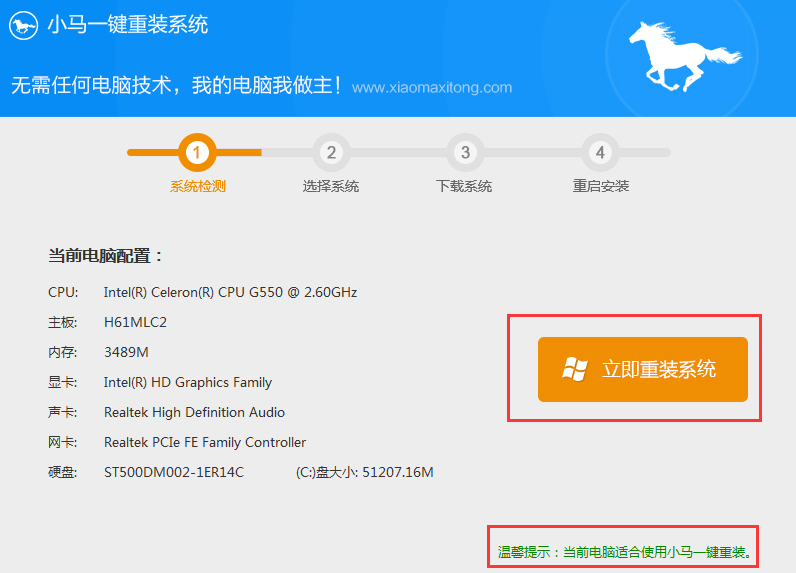
三、选择好合适的系统及喜欢的品牌之后,我们就可以开始下载了。看下自己电脑支持什么系统,一般电脑上或者说明上都有。

四、最后这里软件会自动帮我们操作。
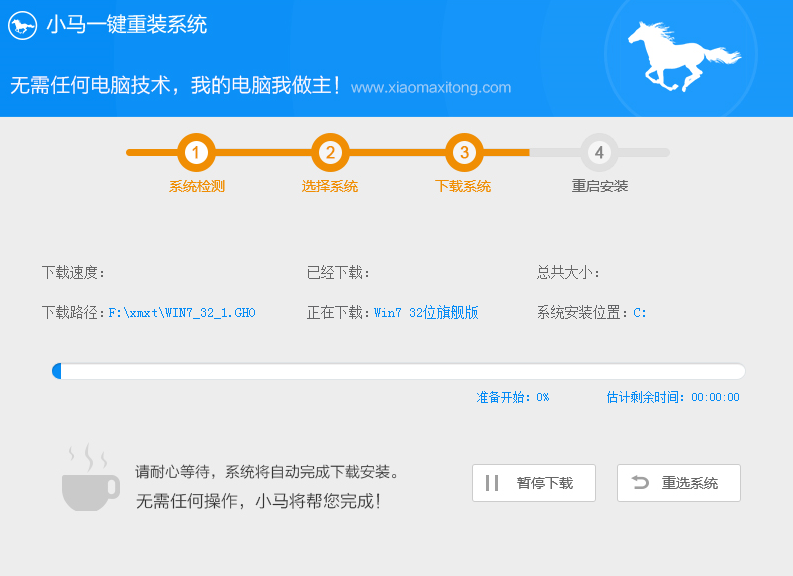
以上就是小马一键装机的具体步骤了,希望对大家有帮助。




